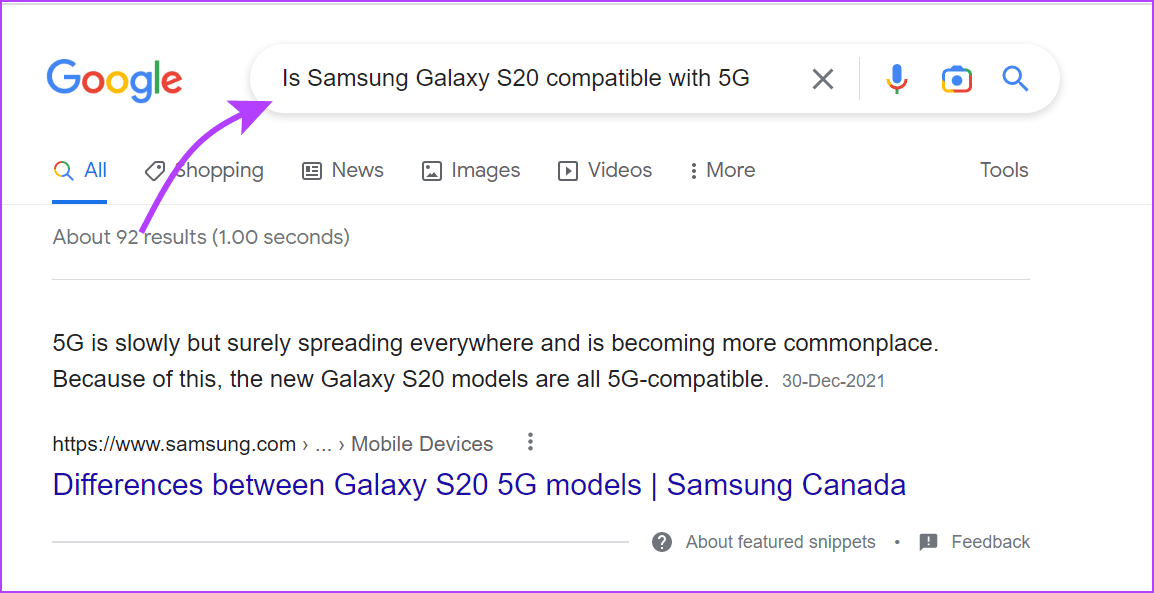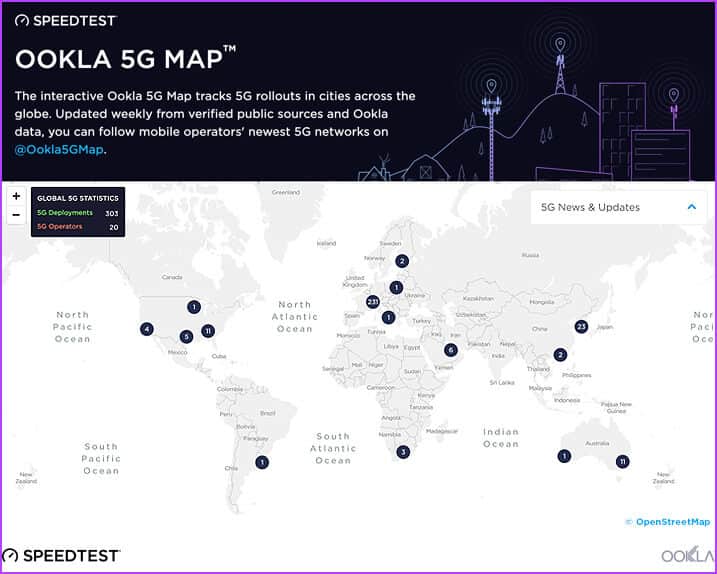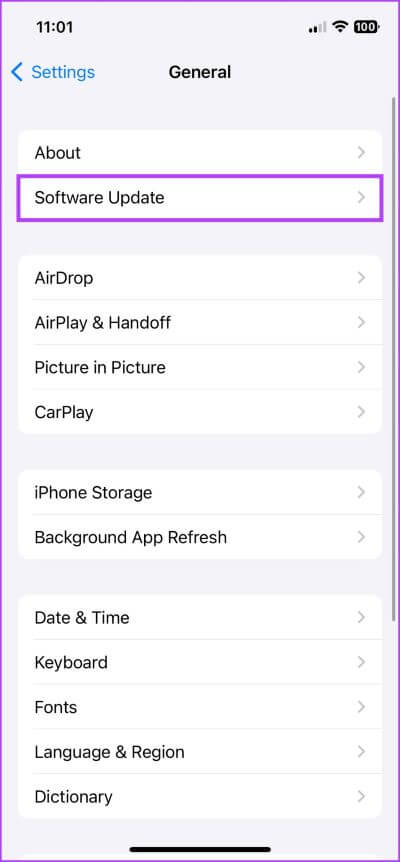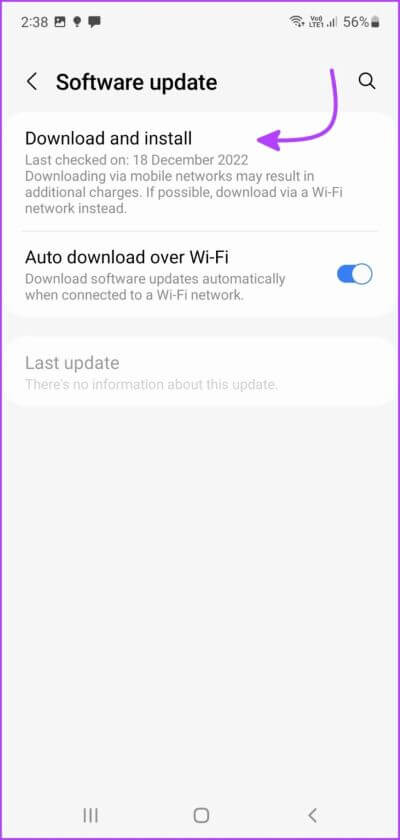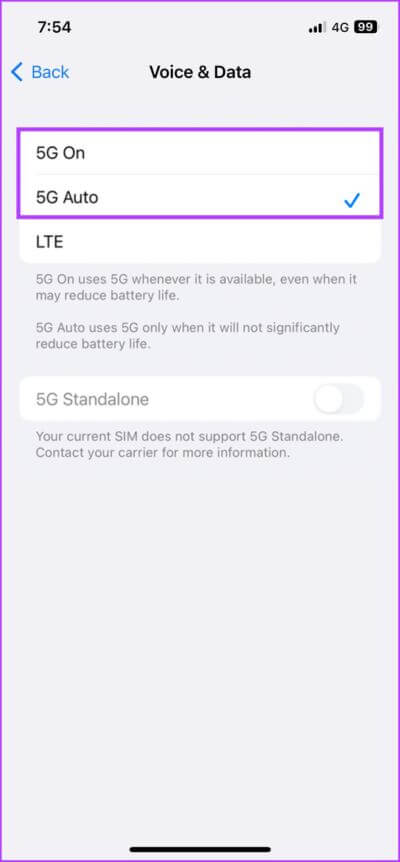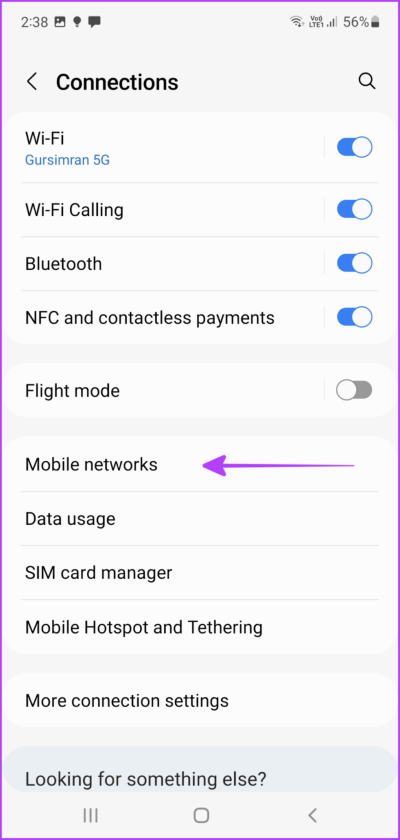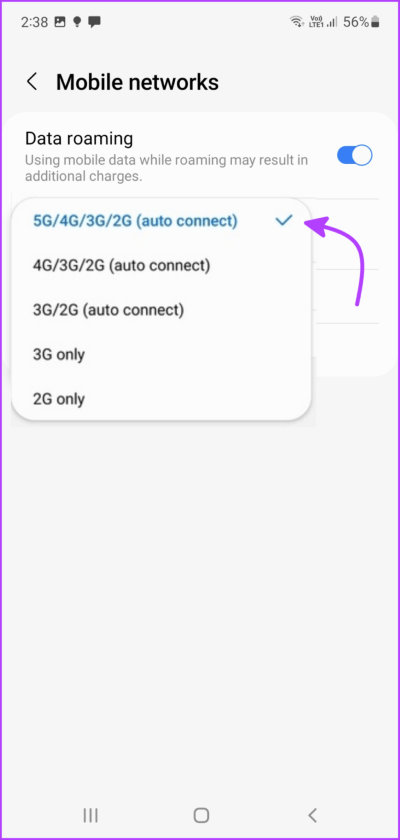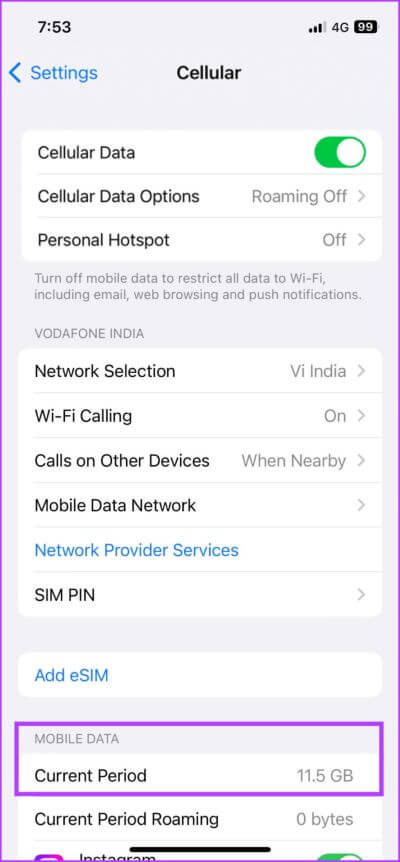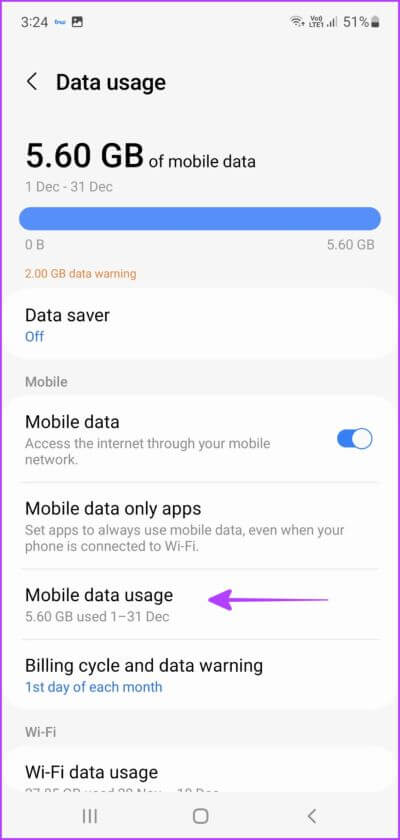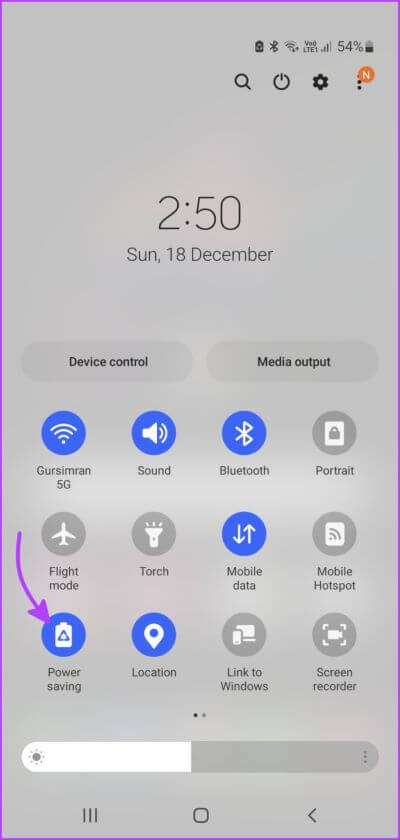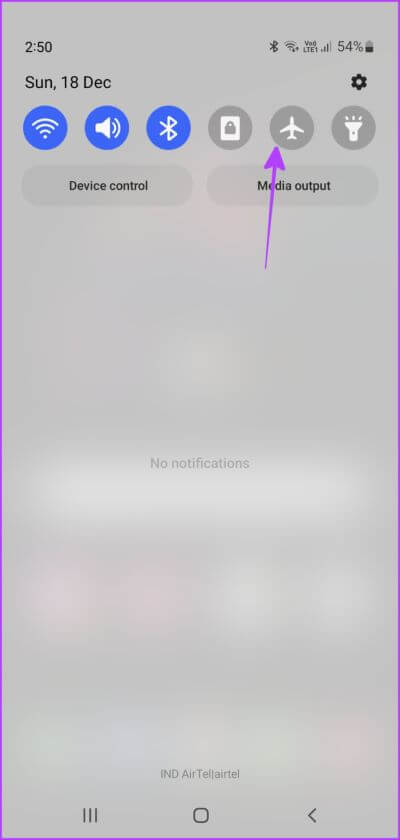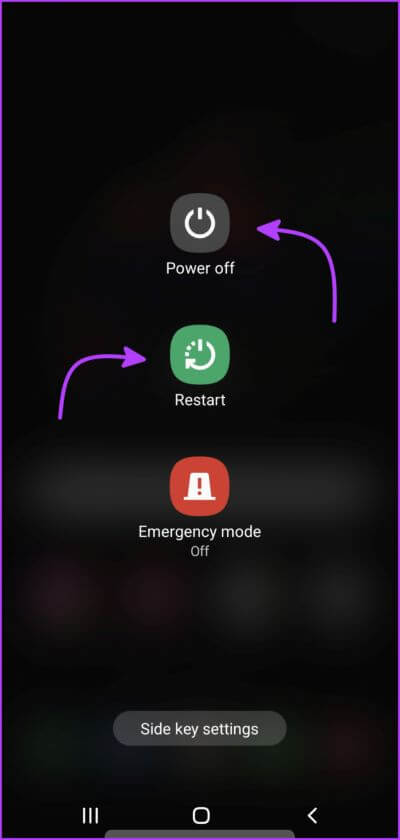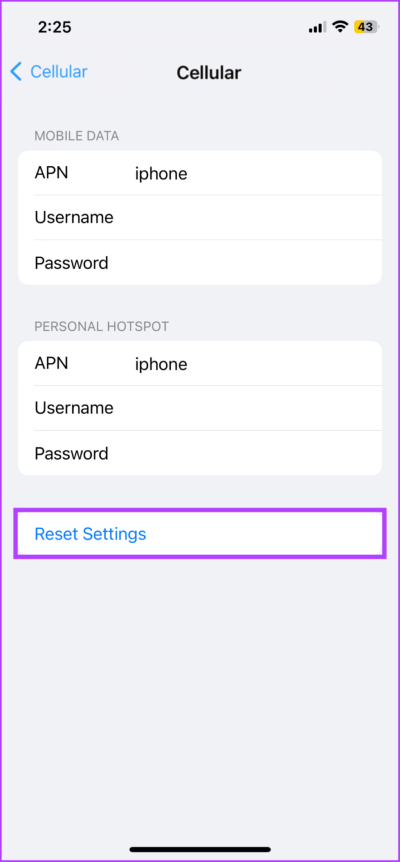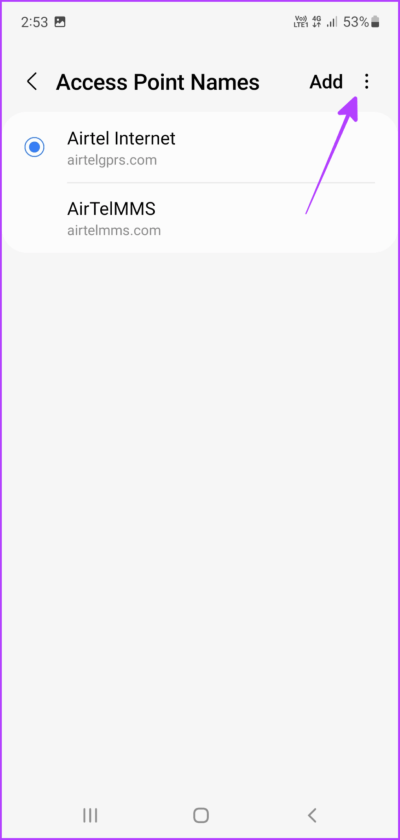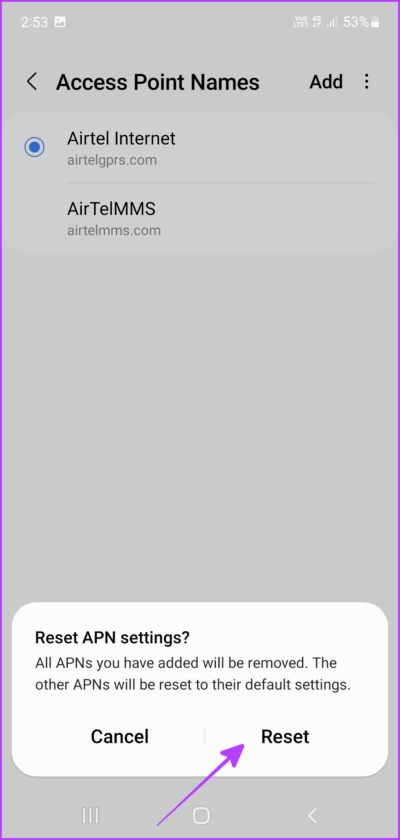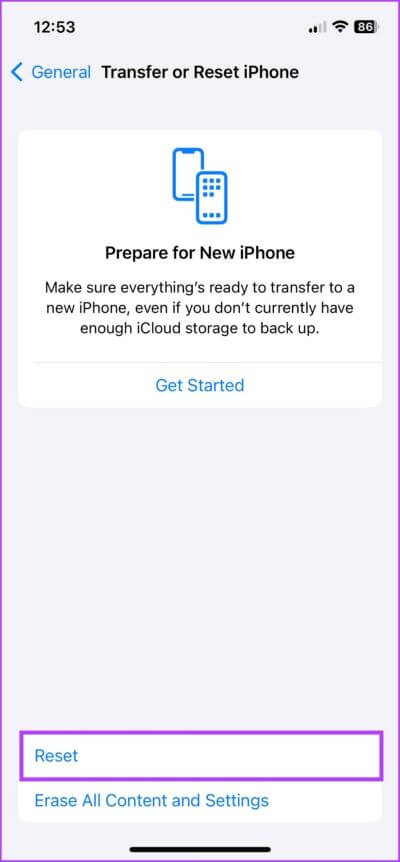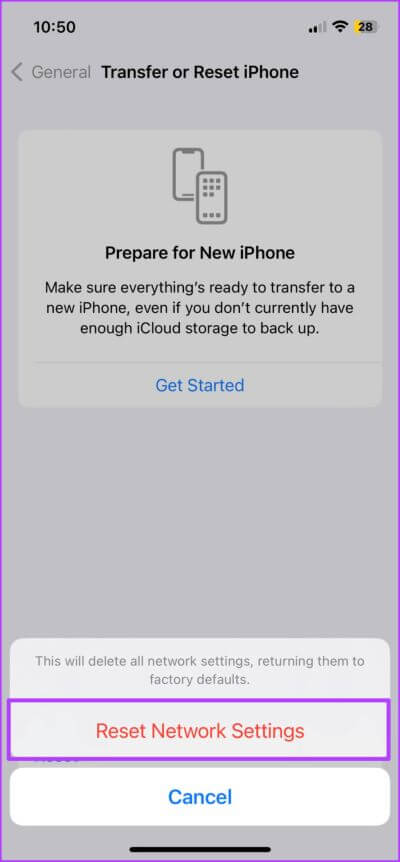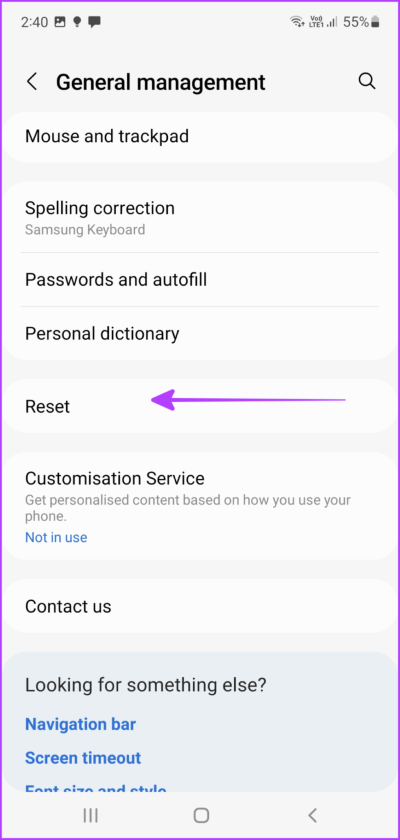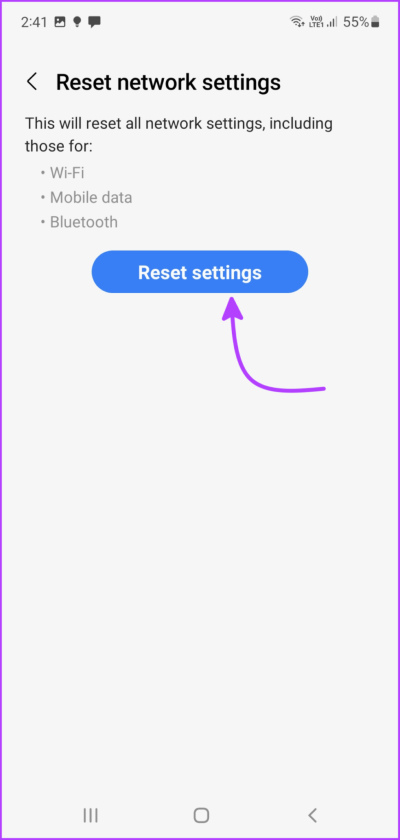9 Möglichkeiten, um zu beheben, dass 5G auf iPhone und Android nicht funktioniert
5G erschließt eine Welt des schnelleren und reibungsloseren mobilen Internets. Allerdings gibt es, wie bei jeder neuen Technologie, einige Fallstricke auf dem Weg. Wenn Sie keine Verbindung zum 5G-Netzwerk herstellen können oder die 5G-Technologie auf Ihrem iPhone und Android-Telefon nicht funktioniert, sind Sie hier richtig.
Es kann mehrere Gründe geben, warum Ihr iPhone oder Android-Telefon möglicherweise keine Verbindung zum 5G-Netzwerk herstellt. In diesem Artikel werden die möglichen Ursachen für das Problem und die richtigen Lösungen behandelt. Kommen wir also ohne weitere Verzögerung zur Sache.
Warum kann ich keine Verbindung zu 5G herstellen?
Bevor wir in den vollständigen Fehlerbehebungsmodus springen, sollten Sie überprüfen, ob Ihr Gebiet, Ihr Netzbetreiber und Ihr Telefon 5G unterstützen. Welches iPhone und Android-Telefon unterstützt XNUMXG?
Ist Ihr Telefon mit dem 5G-Netz kompatibel?
Apple hat die 5G-Unterstützung ab dem iPhone 12 integriert. Mit Ausnahme des iPhone SE 2 (2020) ist seitdem jedes iPhone-Modell 5G-kompatibel, also alle iPhone 12-, 13- und 14-Modelle sowie das iPhone SE 3 ( 2022).
Bei Android-Handys ist es nicht so einfach. Sie müssen eine schnelle Spezifikationsprüfung (online oder offline) durchführen, um die 5G-Kompatibilität zu überprüfen.
Ist 5G in Ihrer Nähe aktiv?
Der nächste Schritt besteht darin, sicherzustellen, dass 5G an Ihrem Standort verfügbar ist. Während die Einführung von 5G im Land in vollem Gange ist, ist Ihre Region immer noch unterversorgt.
Sie können es mit einer schnellen Google-Suche herausfinden oder sich die praktische XNUMXG-Tracking-Karte von Ookla ansehen.
Unterstützen Ihr Mobilfunkanbieter, Ihre SIM-Karte und Ihr Datentarif XNUMXG?
Dies steht in direktem Zusammenhang mit dem obigen Abschnitt. Nachdem Sie den Status von 5G überprüft haben, vergewissern Sie sich, dass Ihr Netzbetreiber Unterstützung dafür anbietet. Überprüfen Sie vor allem, ob Ihre SIM-Karte und Ihr Datentarif 5G-kompatibel sind.
Der einfachste Weg, dies zu tun, besteht darin, das Support-Center des Spediteurs anzurufen und eine Klärung dieser Dinge zu erhalten.
Aktualisieren Sie Ihr Betriebssystem
Bei der Behebung eines Problems schlagen wir normalerweise vor Betriebssystem-Updates Fehler loszuwerden. Diesmal ist der Zweck jedoch ein anderer. Derzeit folgt das Programm dem Beispiel von 5G-Dienstanbietern. Daher ist die Funktion nicht weltweit verfügbar.
Wenn ein Gebiet mit 5G gesegnet ist, ist ein Update geplant, um die 5G-Unterstützung von Seiten der Entwickler zu aktivieren. Bevor Sie fortfahren, ist es daher ratsam, das Betriebssystem zu aktualisieren, um die Kompatibilität mit XNUMXG-Netzwerken freizuschalten.
Für iPhone: Gehe zu Einstellungen -> Allgemein -> Softwareaktualisierung -> Herunterladen und installieren (falls ein Update verfügbar ist).
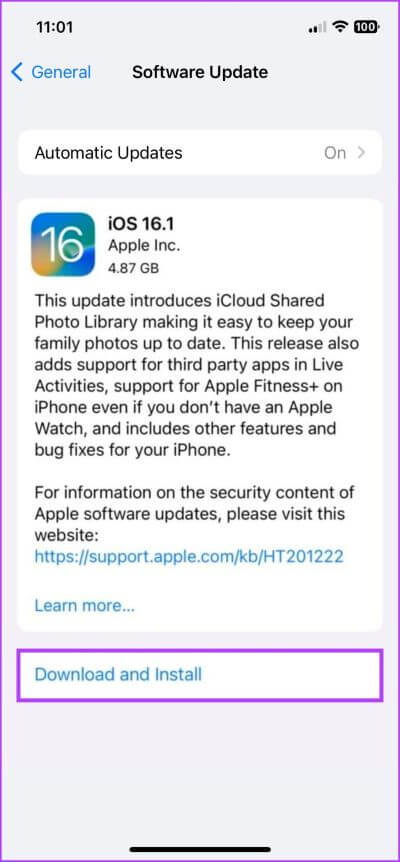
Für Android-Geräte: Gehe zu Einstellungen → Softwareaktualisierung → Herunterladen und installieren → Suchen lassen. Laden Sie jetzt das Update herunter, falls es verfügbar ist.
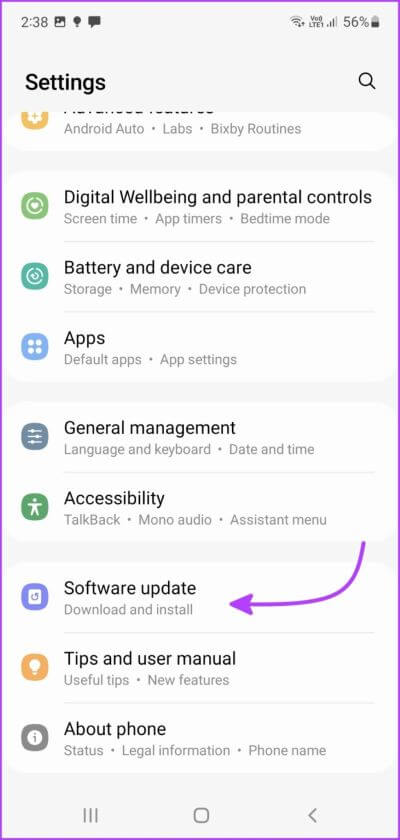
Wenn Sie alle vorherigen Anforderungen erfüllen und immer noch keine Verbindung zum 5G-Netzwerk herstellen können, gehen Sie zu den folgenden Korrekturen.
So beheben Sie, dass 5G nicht funktioniert oder auf Smartphones nicht angezeigt wird
Nachdem wir nun die Voraussetzungen für die 5G-Kompatibilität überprüft haben, wollen wir herausfinden, warum Ihr 5G nicht funktioniert, und es beheben.
1. Warum zeigt mein Telefon LTE statt 5G an?
Nun, wenn Sie sich im 5G-Band befinden und LTE oder 4G immer noch im Status angezeigt wird, besteht die Möglichkeit, dass 5G auf Ihrem Gerät deaktiviert ist. Hier erfahren Sie, wie Sie 5G überprüfen und zum Laufen bringen.
auf dem iPhone
Starten Sie die App Einstellungen und gehen Sie zu Mobilfunk → Mobilfunkdatenoptionen → Sprache und Daten. Stellen Sie hier sicher, dass 5G On oder 5G Auto ausgewählt ist.

Aus Batteriespargründen wird dies empfohlen Verwenden von 5G Auto jederzeit oder schalten Sie 5G aus, wenn Sie sich nicht in Reichweite befinden. Sie können auch diese Anleitung lesen Zum Verwalten von 5G-Einstellungen und Datensparmodi Für mehr Klarheit.
auf Android-Handys
Schritt 1: geh zum die Einstellungen → Telekommunikation oder Netzwerk und das Internet.
Schritt 2: Klicke auf Mobilfunknetze oder SIM-Karten.
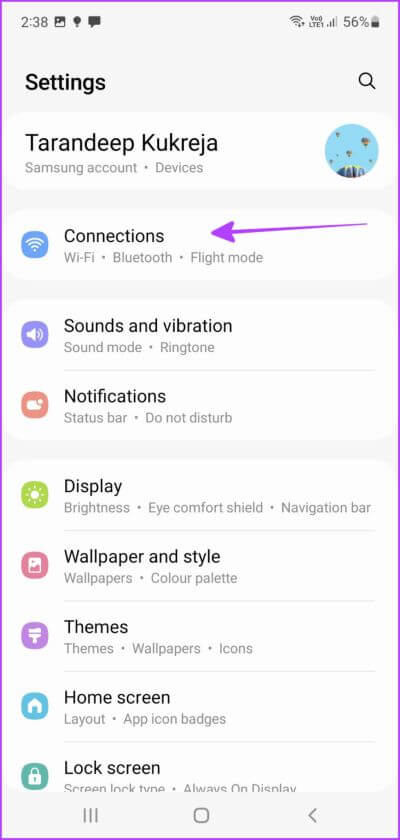
Schritt 3: Hier klicken Netzwerkmodus oder bevorzugter Netzwerktyp.
Schritt 4: Lokalisieren Global / Auto oder 5G / LTE / 3G / 2G (Auto Connect), um 5G zu aktivieren.
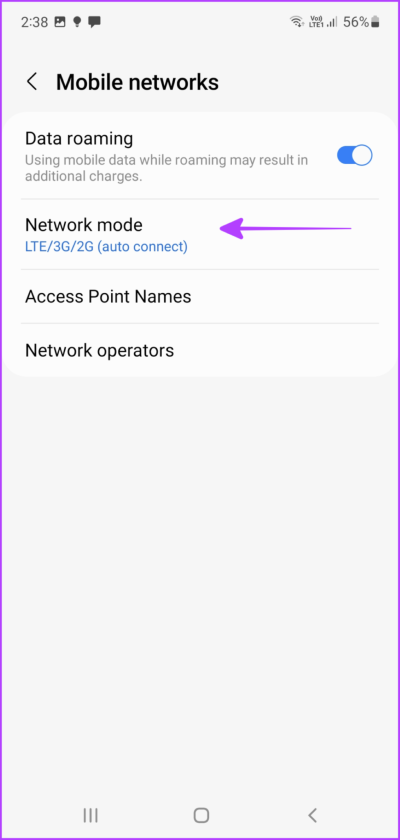
Jetzt, da 5G eingeschaltet ist, sollten Sie hoffentlich das 5G-Symbol in der Statusleiste sehen. Wenn nicht, fahren Sie mit dem nächsten Schritt fort.
2. Überprüfen Sie Ihre Datennutzung
Wenn Ihr 5G-Netzwerk plötzlich nicht mehr funktioniert, kann die Datenobergrenze Ihres Mobilfunktarifs schuld sein. Sie können den Datenverbrauch berechnen und dann entsprechend verarbeiten.
auf dem iPhone
Schritt 1: einschalten die Einstellungen und gehe zu Mobilfunk/mobile Daten.
Schritt 2: Unter dem Titel zellulare/mobile Daten, Sie erfahren den aktuellen Zeitraum. Dies zeigt Ihre bisherige Datennutzung.
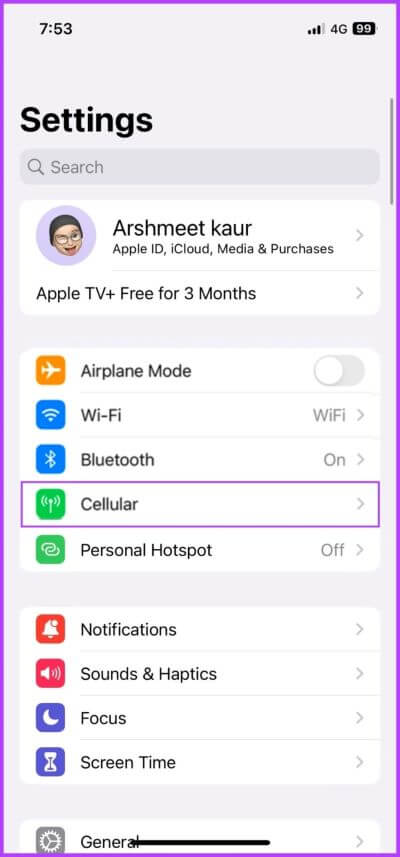
Berechnen Sie es mit dem Limit Ihres Mobilfunkdatenplans, um zu bestätigen, ob dies das Problem ist. Holen Sie sich bei Bedarf Guthaben und sehen Sie sich als zukünftige Referenz diese intelligenten Möglichkeiten an, um die mobile Datennutzung auf dem iPhone einzuschränken.
auf Android-Handys
Schritt 1: geh zum die Einstellungen gefolgt von Kontakten.
Schritt 2: Klicken Sie auf Verwenden Daten.
Schritt 3: Wählen Sie hier Verwenden Handy-Daten.
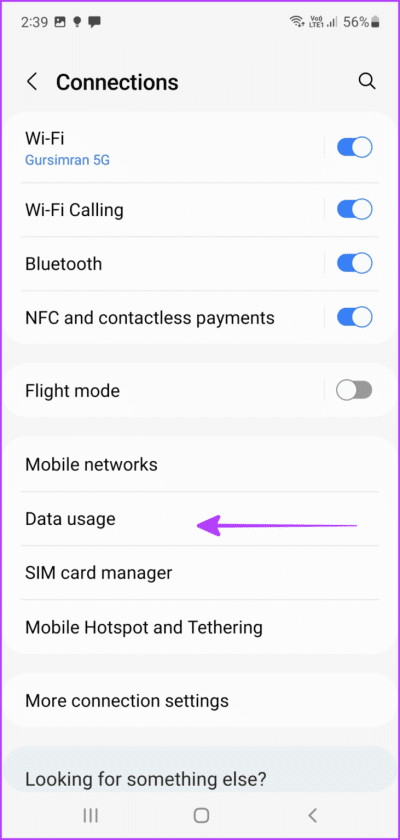
Überprüfen Sie, ob Ihnen die Daten ausgegangen sind oder ob Sie noch Luft zum Atmen haben. Nehmen Sie auch Hilfe von diesem Leitfaden, um mobile Daten auf Android intelligent zu nutzen und sicherzustellen, dass Ihnen nie die Daten ausgehen.
Wenn 5G auf Ihrem Android oder iPhone immer noch nicht funktioniert, fahren Sie mit dem nächsten Schritt fort.
3. Stellen Sie sicher, dass der Energiesparmodus deaktiviert ist
Einige Geräte, einschließlich der iPhone 12-Serie, deaktivieren 5G im Energiespar-/Energiesparmodus. Wenn Ihr 5G also nicht funktioniert, versuchen Sie, die Batteriespareinstellungen zu deaktivieren, um das Problem zu beheben.
- Auf dem iPhone: Öffnen Sie das Kontrollzentrum und schalten Sie den Energiesparmodus aus (falls er aktiv ist).
- iPhone mit Face-ID: Wischen Sie von der rechten Ecke nach unten.
- iPhone mit Touch-ID: Wischen Sie von unten nach oben.
- Auf einem Android-Telefon: Wischen Sie vom Startbildschirm zweimal nach unten, um auf das vollständige Schnelleinstellungsfeld zuzugreifen, und deaktivieren Sie den Energiesparmodus, falls er aktiv ist
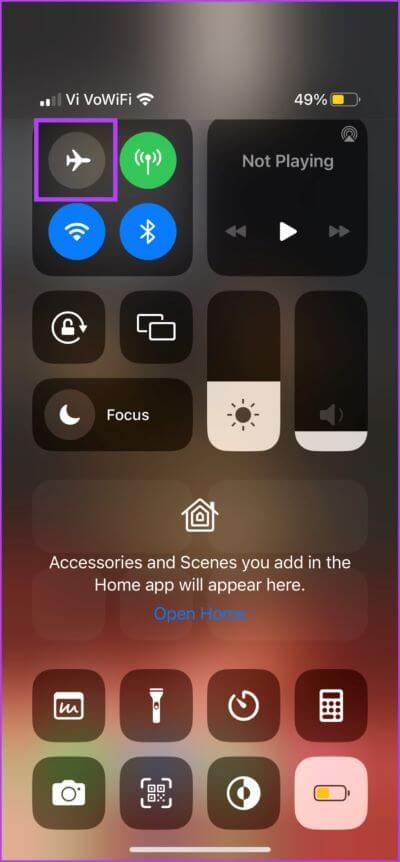
4. Flugzeugmodus ein- und ausschalten
Bei netzwerkbezogenen Problemen wie dem Telefon, das keine Verbindung zu 5G herstellt, kann der AirPlane-Modus hilfreich sein. Es startet die Netzwerkverbindungen neu und beseitigt hoffentlich die Fehler oder Einstellungen hinter dem Fehler.
Öffnen Sie auf Ihrem iPhone oder Android-Telefon das Control Center. Schnelleinstellungsfeld. Schalten Sie den Flugzeugmodus oder Flugmodus ein, warten Sie einige Sekunden und tippen Sie auf , um ihn auszuschalten.
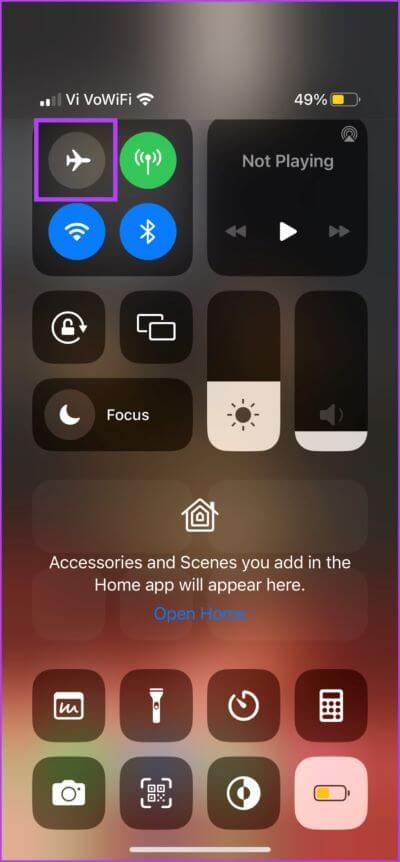
Tipp: Sie kennen den Zweck, die Vorteile oder den Unterschied zwischen „Nicht stören“ und „Lautlos“ im Vergleich zum Flugzeugmodus nicht? Schauen Sie sich diese detaillierten Anleitungen für Telefone an iPhone و Android Um tolle Ideen zu bekommen.
5. Starten Sie Ihr Telefon neu
Wenn ein Neustart der Netzwerkeinstellungen nicht funktioniert, kann ein Neustart des Telefons das Problem beheben. Die Idee ist die gleiche, um alle Inkonsistenzen zurückzusetzen und zu beheben.
- Auf dem iPhone: Drücken Sie die physischen Tasten und ziehen Sie dann den Power-Schieberegler, um das Gerät auszuschalten.
- iPhone mit Face-ID: Halten Sie die Leiser/Leiser-Taste und die Seitentasten gleichzeitig gedrückt.
- iPhone mit Touch-ID: Halten Sie die Seitentaste gedrückt.
- Auf Android-Telefonen: Halten Sie die Ein-/Aus-Taste + Leiser-Taste gedrückt und wählen Sie die Option Ausschalten oder Neustart.
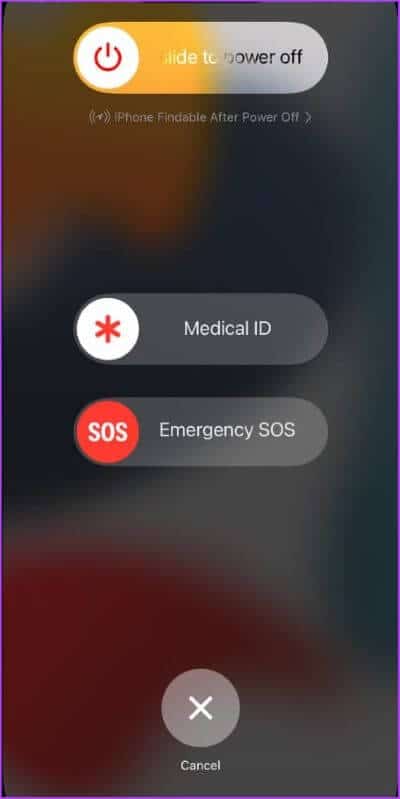
6. Legen Sie die physische Sim-Karte wieder ein
Die Idee ist, den SIM-Cache zu löschen und alle Fehler oder Einstellungen zu beseitigen, die Sie möglicherweise daran hindern, auf 5G zuzugreifen. Entfernen Sie einfach die SIM-Karte aus Ihrem Gerät, starten Sie Ihr Telefon neu und setzen Sie das Gerät erneut ein.
Hinweis: Versuchen Sie diesen Schritt nicht mit einer eSIM, es sei denn, Ihr Netzbetreiber weist Sie an. Wenn Sie löschen eSIM Dann müssen Sie sich an Ihren Mobilfunkanbieter wenden und einen neuen einrichten.
7. Setzen Sie die APN-Einstellung Ihres Telefons zurück
Access Point Name (APN) ist der Netzwerkpfad, der für eine mobile Datenverbindung angegeben ist. Ihr 5G-Verbindungsproblem kann also durch einige der Probleme in diesem Abschnitt verursacht werden. Während unten die Schritte aufgeführt sind, können Sie den Anweisungen Ihres Netzwerkanbieters folgen (Google it!).
auf dem iPhone
Schritt 1: gehe zu Einstellungen → Mobilfunk / Mobilfunkdaten.
Schritt 2: hier auswählen Mobilfunk/mobiles Datennetz.
Schritt 3: Klicke auf Einstellungen zurücksetzen Dann Nochmals zurücksetzen.
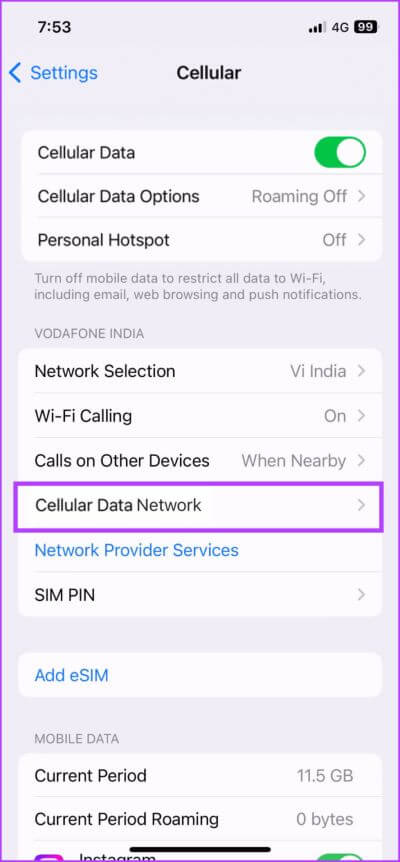
Auf Android-Geräten
Schritt 1: einschalten die Einstellungen und gehe zu اتصالات.
Schritt 2: Tippen Sie auf Mobilfunknetze und wählen Sie aus Namen von Zugangspunkten. Drücken Sie hier eine Taste Die Liste (Dreipunkt-Symbol)
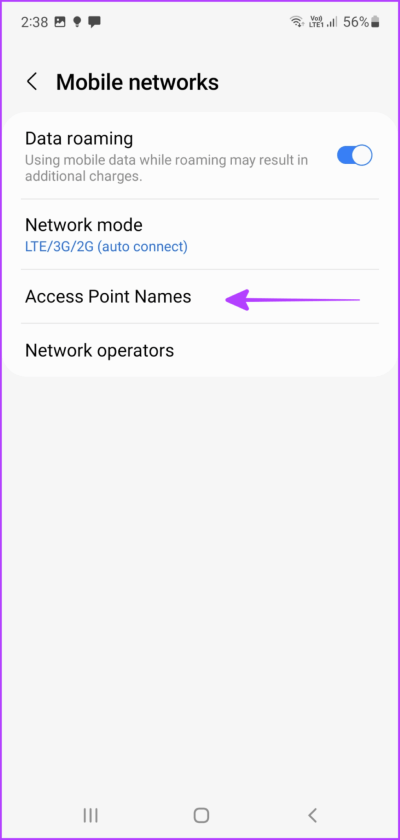
Schritt 3: Lokalisieren Zurücksetzen.
Schritt 4: Klicke auf Erneut zurücksetzen, um die Aktion zu bestätigen.
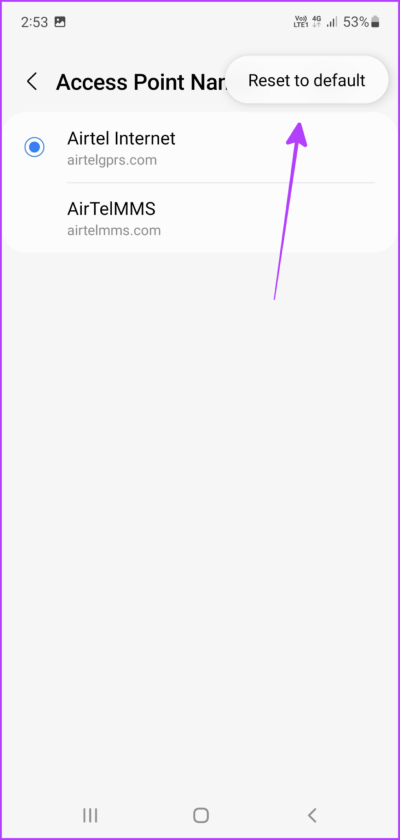
8. Netzwerkeinstellungen zurücksetzen
Es ist an der Zeit, die großen Geschütze herauszuholen. Wenn nichts anderes funktioniert, kann das Zurücksetzen auf die Standardeinstellungen der Plan sein. Wenn Sie dies tun, wird jedoch alles von Bluetooth-Geräten und Wi-Fi-Passwörtern bis hin zu VPN-Konfigurationen gelöscht. Gehen Sie also vorsichtig vor.
auf dem iPhone
Schritt 1: geh zum die Einstellungen Dann Jahr.
Schritt 2: Scrollen Sie nach unten zu „iPhone verschieben oder zurücksetzen“.
Schritt 3: Lokalisieren Zurücksetzen.
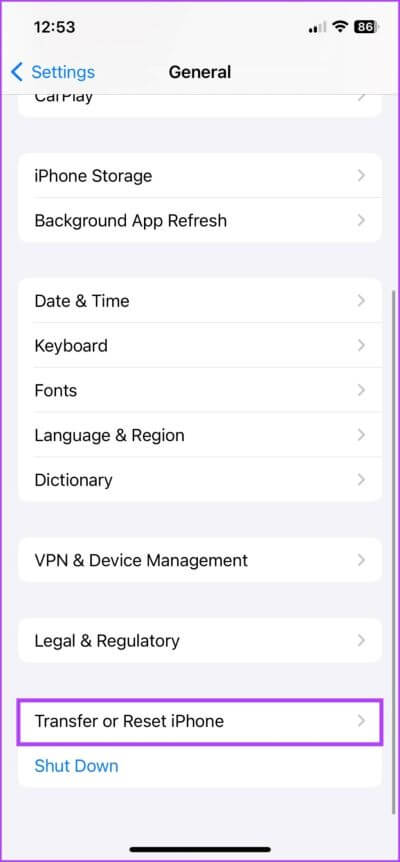
Schritt 4: Wählen Sie nun Netzwerkeinstellungen zurücksetzen (Geben Sie den Passcode ein, wenn Sie dazu aufgefordert werden.)
Schritt 5: Klicken Netzwerkeinstellungen zurücksetzen erneut, um die Aktion zu bestätigen.
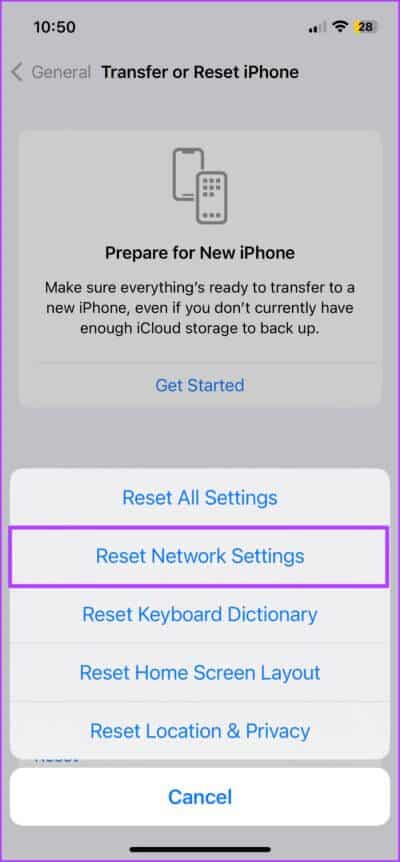
Auf Android-Geräten
Schritt 1: In der Bewerbung die Einstellungen , scrollen Sie nach unten zu öffentliche Verwaltung oder System.
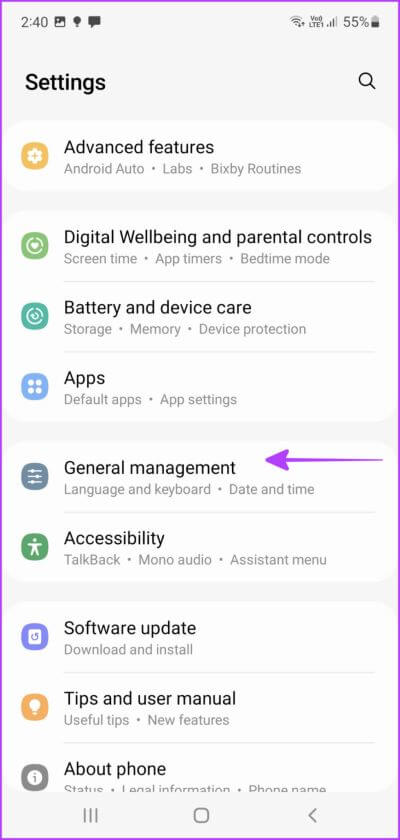
Schritt 2: Klicke auf Zurücksetzen أو Optionen zurücksetzen.
Schritt 3: Wählen Sie hier Netzwerkeinstellungen zurücksetzen oder Wi-Fi zurücksetzen Handy und Bluetooth.
Schritt 4: Klicke auf Einstellungen zurücksetzen Nochmal.
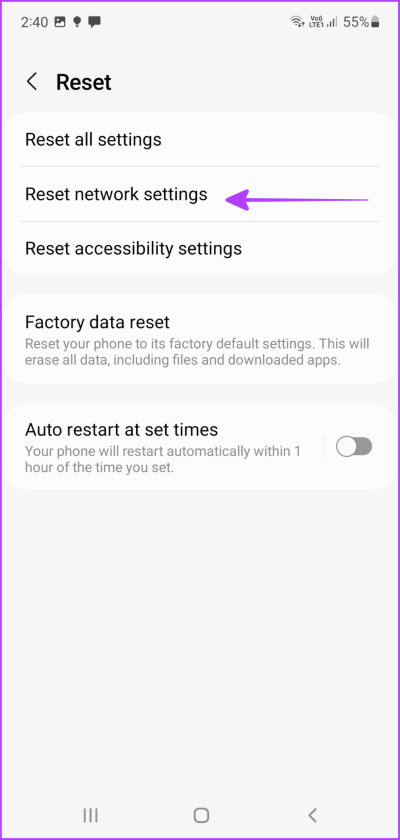
9. Wenden Sie sich an den Support Ihres Mobilfunkanbieters
Wenn 5G auf Ihrem iPhone oder Android-Gerät auch nach dem Ausprobieren aller oben genannten Korrekturen nicht funktioniert, ist der letzte Ausweg, sich an Ihren Mobilfunkanbieter zu wenden. Wenden Sie sich an das Support-Team, um das Problem zu lösen.
Insbesondere können sie Ihnen die gleichen Schritte wie oben vorschlagen, also teilen Sie ihnen mit, welche Maßnahmen Sie bereits ergriffen haben.
Häufig gestellte Fragen zu 5G auf Smartphones
1. Warum unterstützen einige 5G-Telefone 5G immer noch nicht?
Obwohl Ihr Telefon über eine integrierte 5G-Kompatibilität verfügt, ist möglicherweise ein Betriebssystem-Update erforderlich, um es zu entsperren. Also sag es ihm! Ein weiteres Problem könnte Ihr Netzbetreiber sein, Sie können es auch überprüfen und alle erforderlichen Einstellungen und Datentarife aktivieren.
2. Warum funktioniert 5G beim Roaming nicht?
Überprüfen Sie zunächst, ob der Bereich über 5G-Konnektivität verfügt. Stellen Sie als Nächstes sicher, dass Ihr Datentarif Datenroaming unterstützt. Überprüfen Sie abschließend, ob Datenroaming aktiviert ist.
- Für iPhone: Einstellungen → Mobilfunk → Mobilfunkdatenoptionen → Datenroaming umschalten.
- Für Android-Telefone: Einstellungen → Verbindungen → Mobilfunknetze → Datenroaming wechseln.
3. Woher weiß ich, dass ich 5G verwende?
Die Statusleiste Ihres Telefons zeigt normalerweise die Art des aktiven Netzwerks an. Je nach Verbindungstyp sehen Sie möglicherweise 5G, 5G E, 5G+, 5G UW oder 5G UC.
Jubel für 5G
Wir hoffen, dass Sie nach Befolgen dieser Schritte zur Fehlerbehebung in der Lage sein werden, Ihr 5G-Netzwerk und Ihre Geschwindigkeiten optimal zu nutzen. Finden Sie klare Unterschiede zwischen der Nutzung von 4G und 5G? Welche der beiden bietet eine bessere Akkulaufzeit? Teilen Sie Ihre Erfahrungen im Kommentarbereich unten.